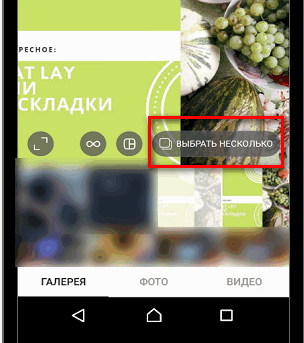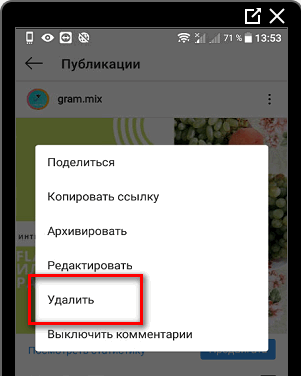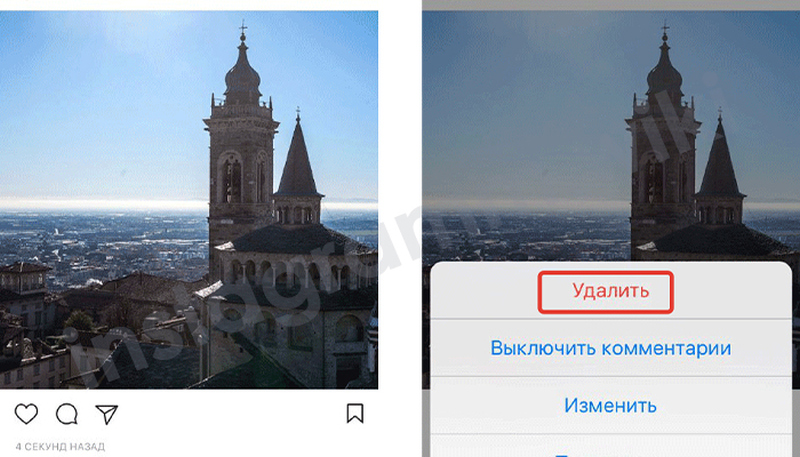Как в Инстаграм удалить одну из фоток
В данной статье вниманию представлена информация, как удалить все фото в инстаграме, как выполнить подобную операцию с ПК. Осуществить подобную операцию можно при помощи открытия специальной мобильной версии социальной сети и инструментов от популярного разработчика категории Google Chrome. При желании допустимо использовать приложения в ОС Windows 10. Перед проведением подобной операции, нужно запомнить, что удаление нескольких фото нельзя.
Итак, войдя в Google Chrome на официальный сайт Instagram и авторизовавшись под своим логином, проделайте следующие шаги:
- Открыть окно с публикацией в режиме инкогнито;
- В окне с панелью инструментов следует щелкнуть на иконку мобильного устройства (после нажатия он будет синим);
- Выбрать то фото, которое необходимо удалить – и нажать на него;
- Далее нажимаем на все те же три точки и жмем удалить.
Готово! Проверить, насколько успешно все прошло можно, перезагрузив страницу или зайдя в профиль с телефона.
Supa.ru — стоит посмотреть, если вы хотите сделать крутую историю в Инсте.
Tokker.ru — сервис по накрутке.
До сих непонятно, почему такую порой очень нужную функцию разработчики не смогли нормально реализовать. Ведь далеко не каждый человек имеет под рукой компьютер, когда требуется удалить пост. Надеемся, что в ближайшем будущем этот недостаток исправят.
Используем программу для удаления фото в Инстаграм
Так как вопрос об уничтожении фотографий из Инсты актуален всегда, сторонние разработчики уже давно выпускают бесплатные и платные программы, способные решить эту проблему. Можно выделить несколько приложений , которые могут справиться с данной программой:
Instant Cleaner — for Instagram – для пользователей гаджетов под управлением Android OS и IOS
RunInsta — для персональных компьютеров
Нельзя сказать, что это самый удобный и быстрый способ – ставить приложение на свой ПК или девайс не всегда уместно. Все дело в том, что пользователи не так часто удаляют посты из своего аккаунта.
Поэтому гораздо проще воспользоваться браузерным методом, описанным выше. Таким образом вы не будете лишний раз захламлять гаджет малоиспользуемым софтом.
Но, если все же вы часто удаляете, то скачать Instant Cleaner- for Instagram можно из магазина приложений Google Play и AppStore (в зависимости от той операционной системы, которая стоит на вашем смартфоне).
RunInsta скачивается с одноименного официального сайта. Процесс установки такой же, как и у любой другой программы для компьютера. Поэтому сложно возникнуть не должно.
Как создать карусель в Инстаграме
- При размещении нового поста выбираем значок с изображением нескольких фотографий.
- Отмечаем фото или видео в том порядке, в котором они будут отображаться в вашей карусели. На фотографиях появится нумерация.
- Если вы ошибочно отметили какое-то изображение, то просто снова нажмите на него, чтобы отменить выборку.
- Итак, мы выбрали 10 фото или видео. Отметив нужное, кликаем на кнопку «Далее». Здесь появляется строка фильтров. Применяйте их на своё усмотрение. На данном этапе вы можете удалить какое-либо изображение, просто удержав его на несколько секунд, а затем — отправляйте в «Корзину». Можно и добавить фото или видео. Для этого пролистайте черновик карусели до конца вправо и нажмите на «Плюсик».

Как в карусели Инстаграма удалить фото
В Инстаграм нельзя выборочно удалить фотографию из уже опубликованной карусели. Можно удалить только всю карусель сразу. Как удалить все фотографии?
- Заходим в аккаунт, ищем нашу «карусель». нажимаем на три точки справа от неё.
- Мы можем выбрать одно из предложенных действий, в том числе и удаление публикации.
- При выборе удаления, Инстаграм попросит подтвердить ваши действия. Вы можете удалить публикацию, но при этом отправить её в архив, который будет доступен только вам.

Как переместить все фотографии сразу в Инстаграме в корзину?
Если со временем снимки потеряли свою актуальность, их требуется устранять. Действие можно провести не только с одним изображением, но с многими. В самом официальном приложении нет соответствующей опции, но разрешается использовать иные специальные методы. Чтобы осуществить подобную операцию, потребуется использовать помощь InstaCleaner. Использовать его достаточно просто:
После проведения подобных манипуляций для решения вопроса, как удалить фото в Инстаграм с компьютера, можно гарантированно получить требуемый результат.
Можно ли редактировать фото в карусели
Как удалить одно фото из серии в Инстаграм? Подобной функции в социальной сети нет. Разработчики не внедрили ее для широкого круга пользователей. Чтобы правильно удалить фото из серии фотографий, следует полностью убрать карусель и загрузить снова.
Удаление отдельного фото из карусели возможно только во время загрузки. Происходит это так:
- Зайти в Инстаграм – авторизоваться.
- Перейти к созданию поста – нажать по значку с картами.
- Выбрать фото или видео из Галереи – отметить.

- Нажать «Далее» — если фотографии не подходят, нажать кнопку: «Назад».
- Указать другие файлы.
После того, как карусель загружена на страницу сайта, отредактировать ее не получится. Для удаления картинки придется полностью стирать весь пост.
Переопубликовать пост
Снова переопубликовать без удаления информации не получится. Это возможно только путем удаления старой информации и создания новой публикации на странице:
- Перейти к старому или некорректному посту.
- Нажать иконку с тремя точками.

- Выбрать вкладку «Удалить» — подтвердить действие.
- Перейти к созданию нового поста.
Если в настройках профиля указано: «Сохранять копию снимков в Галерею», значит предыдущие файлы можно найти в Фотопленке, на смартфоне.
Удалить пост карусели в Instagram
Для тех, кто хочет удалить пост в Instagram с несколькими изображениями, процесс такой же, как и для постов в Instagram с одним изображением.
- Откройте пост, содержащий изображения, которые вы хотите удалить.
- Выберите значок меню из трех точек в правом верхнем углу экрана.
- Выберите «Удалить» и подтвердите.
Это удалит весь пост Instagram, включая изображения, от которых вы хотели избавиться для начала. Теперь вы можете создать новую публикацию карусели, используя фотографии, которые вы хотели сохранить, чтобы ваши подписчики не пропустили ничего важного.
- увеличить картинку в составе карусели;
- тапнуть по троеточию в углу масштабированного изображения;
- нажать на строчку удаления после отображения меню.
Используйте мощности Хрома в компьютерной версии мессенджера, чтобы решить актуальную проблему:
Как это сделать на компьютере
Можно ли удалить фото из карусели в Инстаграме иными способами? Верно, ОС Windows 10 совместима с официальным клиентом соцсети, который выполняет намеченную работу. Когда поставили необходимый софт, функция стирания картинок реализуется благодаря следующей последовательности действий:
- авторизуйтесь в аккаунте мессенджера;
- кликните по карусели, подлежащей редактированию;
- затем нажмите на отдельное изображение из нескольких элементов набора;
- отметьте троеточие, с помощью которого раскрывается меню;
- выберите кнопку удаления в отобразившемся списке директив;
- отныне графический файл недоступен в Ленте Инстаграма.
Как это сделать на телефоне
Иной действенный способ избавиться от неугодного содержимого – программа InstaCleaner. Девелоперы приложения позаботились о нуждах невнимательных либо неосторожных участников Инсты. Теперь, чтобы не удалять весь пост сразу, достаточно сделать ряд шагов:
- скачайте и инсталлируйте ПО на телефон;
- наберите регистрационную информацию от профиля медиаплощадки;
- в нижней части фрейма перейдите в раздел «Media»;
- на текущем этапе работы InstaCleaner Вы догадались, можно ли удалить фото из карусели J В Инстаграме тапните по интересующей картинке;
- выберите строку «Delete»;

- подтвердите намерение убрать лишний снимок.
- Откройте профиль в инстаграм.
- Коснитесь значку в виде ленты.
- Откроются все сохранения.
- Там нужно поочередно выбирать нужные фото и тапать по значку ленты, он будет становиться белым, а фото удаляться из сохраненных.
В Instagram можно не только делать подборки, но и сохранять понравившиеся фотографии, их можно посмотреть в специальном разделе. Чтобы очистить сохраненные фото:
- Откройте профиль в инстаграм.
- Коснитесь значку в виде ленты.

- Откроются все сохранения.

- Там нужно поочередно выбирать нужные фото и тапать по значку ленты, он будет становиться белым, а фото удаляться из сохраненных.

Публикации, которые хранятся в сохраненных менее недели нельзя удалить из этого раздела.
Будьте самыми стильными! Используйте суперэффекты:
Еще куча лайфхаков, секретов обработки, лучших фильтров и необычных масок. А также о том, как сделать радугу на лице, наложить текст, правильно разложить раскладку на фото, описано в сборной большой статье. Кликайте на картинку! 
Теперь вы знаете, как удалить одно фото в карусели в инстаграме. К сожалению, этого сделать никак нельзя. Так что нужно просто создать новый пост.
Спасибо за ваше потраченное время
- Нажмите значок под публикацией или выберите любой комментарий.
- Смахните комментарий влево (iPhone) или нажмите на него (Android), чтобы удалить.
- Нажмите (iPhone) или (Android).
Чтобы удалить опубликованное фото или видео, нажмите (iPhone) или (Android) над публикацией, а затем — Удалить. Нажмите Удалить ещё раз для подтверждения.
Вы также можете архивировать публикации, чтобы скрыть их из своего профиля, в том числе от подписчиков и других пользователей Instagram. При архивировании публикации все комментарии и отметки «Нравится» сохраняются.
Под собственными публикациями вы можете удалять и свои, и чужие комментарии, а под публикациями других людей — только свои.
Чтобы удалить комментарий:
- Нажмите значок под публикацией или выберите любой комментарий.
- Смахните комментарий влево (iPhone) или нажмите на него (Android), чтобы удалить.
- Нажмите (iPhone) или (Android).
Вы можете добавить, изменить или удалить подпись к фото или видео, которыми поделились ранее. Чтобы добавить, изменить или удалить подпись:
- Нажмите значок (iPhone) или (Android) над фото или видео.
- Выберите Редактировать.
- Измените, удалите или добавьте подпись к публикации и нажмите Готово (iPhone) или (Android).
Если нажать под публикацией, то под измененной подписью появится слово Отредактировано.
Вы можете добавлять места к уже опубликованным фото и видео, а также изменять изначально указанные места.
Добавление места
Чтобы добавить место:
- Нажмите значок (iPhone) или (Android) над фото или видео.
- Выберите Редактировать.
- Нажмите Добавить место и укажите место.
- Нажмите Готово (iPhone) или (Android).
Изменение места
Чтобы изменить место:
- Нажмите значок (iPhone) или (Android) над фото или видео.
- Выберите Редактировать.
- Нажмите на название места, а затем выберите Удалить место или Изменить место (iPhone) либо нажмите Поиск места или X в верхней части страницы Выбрать место (Android).
- Нажмите Готово (iPhone) или (Android).
С помощью приложения Layout от Instagram вы можете объединить несколько фото в одно. Скачайте приложение Layout для iPhone или Android.